كيفية إضافة فراغات بعد الفواصل في Excel؟
إضافة فراغات بعد الفواصل في Excel هي مهمة شائعة، خاصة عند التعامل مع بيانات نصية تحتاج إلى تنسيق من أجل سهولة القراءة أو الاتساق. ستقودك هذه الدليل عبر طرق مختلفة لتحقيق ذلك.
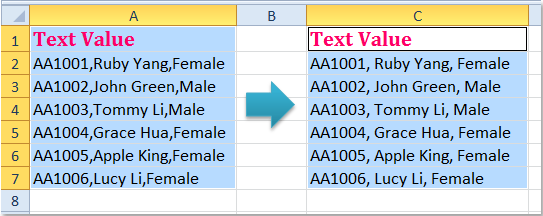
إضافة فراغات بعد الفواصل باستخدام صيغة
إضافة فراغات بعد الفواصل باستخدام Kutools لـ Excel
إضافة فراغات بعد الفواصل باستخدام وظيفة البحث والاستبدال
إضافة فراغات بعد الفواصل باستخدام صيغة
لإضافة الفراغات بعد الفواصل في ورقة العمل الخاصة بك، يمكنك تطبيق الصيغة البسيطة التالية، يرجى القيام بما يلي:
بجانب بياناتك، يرجى إدخال هذه الصيغة، ثم اسحب مقبض التعبئة على الخلايا التي تريد تطبيق هذه الصيغة عليها، وسيتم إدراج كل السلاسل النصية بفراغ بعد كل فاصلة انظر إلى لقطة الشاشة:
=TRIM(SUBSTITUTE(A2,",",", "))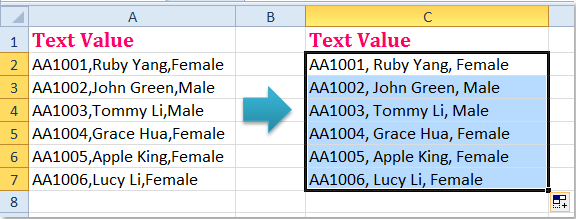
- SUBSTITUTE(A2, ",", ", "): تقوم دالة SUBSTITUTE باستبدال كل فاصلة , في النص من الخلية A2 بفاصلة متبوعة بمسافة.
- TRIM(...): تقوم دالة TRIM بإزالة أي فراغات إضافية من النص، مع الاحتفاظ بمسافات واحدة فقط بين الكلمات أو بعد الفواصل، وإزالة الفراغات الزائدة في بداية أو نهاية النص.
إضافة فراغات بعد الفواصل باستخدام Kutools لـ Excel
مع Kutools لـ Excel، إضافة فراغات بعد الفواصل هي مهمة سريعة وسهلة. باستخدام ميزة "إضافة نص" البديهية، يمكنك بسهولة إدراج فراغات بعد الفواصل بنقرات قليلة فقط - لا حاجة لصيغ معقدة أو تشفير!
بعد تثبيت Kutools لـ Excel، اضغط على "Kutools" > "نص" > "إضافة نص" للانتقال إلى مربع الحوار "إضافة نص".
في مربع الحوار "إضافة نص"، يرجى ضبط العمليات التالية:
- اكتب مسافة في مربع النص؛
- اختر خيار "بعد النص" واكتب فاصلة.
- اضغط زر موافق.

النتيجة: سيقوم Kutools بتنسيق النص الخاص بك فورًا عن طريق إضافة فراغات بعد الفواصل، انظر إلى لقطة الشاشة: 
إضافة فراغات بعد الفواصل باستخدام وظيفة البحث والاستبدال
في Excel، يمكنك أيضًا استخدام وظيفة البحث والاستبدال لاستبدال الفاصلة بفاصلة + مسافة، يمكنك القيام بالخطوات التالية:
1. حدد نطاق البيانات الذي تريد إضافة فراغات بعد الفواصل فيه.
2. ثم اضغط على "Home" > "Find & Select" > "Replace" أو يمكنك الضغط على مفتاحي "Ctrl + H" لفتح مربع الحوار "البحث والاستبدال".
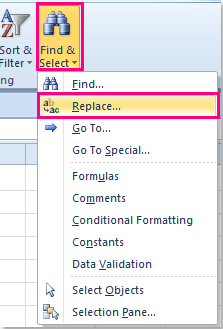
3. في مربع الحوار "البحث والاستبدال" المفتوح، أدخل فاصلة في مربع النص "البحث عن"، واكتب فاصلة ومسافة في مربع النص "استبدال بـ"، انظر إلى لقطة الشاشة:
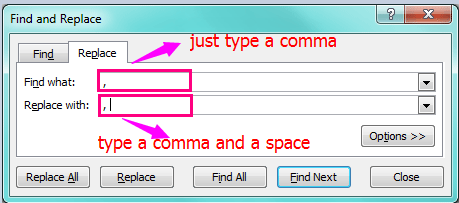
4. وبعد ذلك اضغط على زر "استبدال الكل"، سيتم إدراج المسافات بعد الفواصل.
إضافة فراغات بعد الفواصل في Excel هي مهمة بسيطة ولكنها أساسية لتحسين سهولة قراءة واتساق بياناتك. سواء كنت تفضل استخدام الصيغ للحصول على حل سريع ومباشر، أو الاستفادة من Kutools لـ Excel سهل الاستخدام لمعالجة كميات كبيرة من البيانات، أو استخدام وظيفة البحث والاستبدال لإجراء تعديلات يدوية مباشرة، هناك طريقة تناسب كل الاحتياجات. إذا كنت مهتمًا باستكشاف المزيد من نصائح وحيل Excel، يقدم موقعنا آلاف الدروس لمساعدتك على إتقان Excel.
المقالة ذات الصلة:
كيفية إدراج فراغات قبل الأحرف الكبيرة في Excel؟
أفضل أدوات الإنتاجية لمكتب العمل
عزز مهاراتك في Excel باستخدام Kutools لـ Excel، واختبر كفاءة غير مسبوقة. Kutools لـ Excel يوفر أكثر من300 ميزة متقدمة لزيادة الإنتاجية وتوفير وقت الحفظ. انقر هنا للحصول على الميزة الأكثر أهمية بالنسبة لك...
Office Tab يجلب واجهة التبويب إلى Office ويجعل عملك أسهل بكثير
- تفعيل تحرير وقراءة عبر التبويبات في Word، Excel، PowerPoint، Publisher، Access، Visio وProject.
- افتح وأنشئ عدة مستندات في تبويبات جديدة في نفس النافذة، بدلاً من نوافذ مستقلة.
- يزيد إنتاجيتك بنسبة50%، ويقلل مئات النقرات اليومية من الفأرة!
جميع إضافات Kutools. مثبت واحد
حزمة Kutools for Office تجمع بين إضافات Excel وWord وOutlook وPowerPoint إضافة إلى Office Tab Pro، وهي مثالية للفرق التي تعمل عبر تطبيقات Office.
- حزمة الكل في واحد — إضافات Excel وWord وOutlook وPowerPoint + Office Tab Pro
- مثبّت واحد، ترخيص واحد — إعداد في دقائق (جاهز لـ MSI)
- الأداء الأفضل معًا — إنتاجية مُبسطة عبر تطبيقات Office
- تجربة كاملة لمدة30 يومًا — بدون تسجيل، بدون بطاقة ائتمان
- قيمة رائعة — وفر مقارنة بشراء الإضافات بشكل منفرد
